¿Cómo puedo eliminar mi tarjeta de Wix?
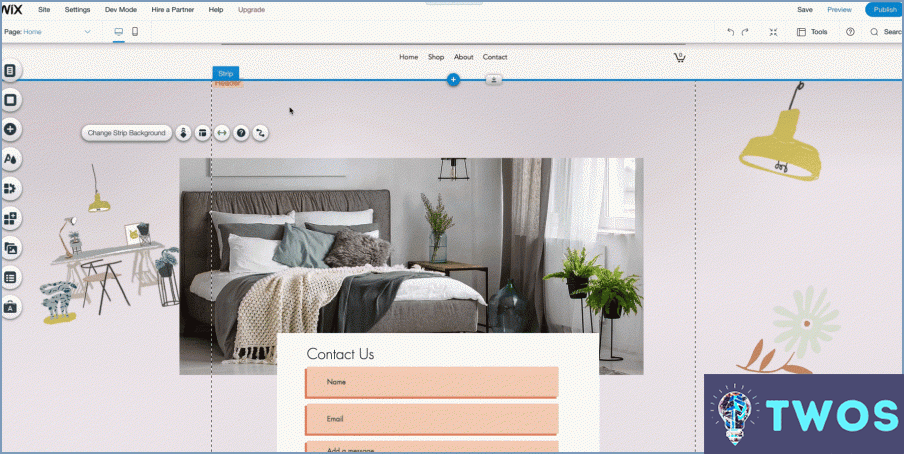
Para eliminar tu tarjeta de Wix, sigue estos sencillos pasos:
- Inicia sesión en tu cuenta de Wix utilizando tus credenciales.
- Una vez que hayas iniciado sesión, localiza la pestaña "Mi perfil". Normalmente se encuentra en la esquina superior derecha de la pantalla. Haz clic en ella para acceder a la configuración de tu cuenta.
- Dentro de la configuración de la cuenta, busque la sección "Métodos de pago". Aquí es donde puedes gestionar la información de pago guardada.
- En la sección "Métodos de pago", verás una lista de las tarjetas de crédito que tienes archivadas. Localice la tarjeta que desea eliminar y selecciónela.
- Una vez que hayas seleccionado la tarjeta, deberías ver una opción para eliminarla o borrarla. Haga clic en esa opción para proceder con la eliminación.
- Es posible que aparezca un mensaje de confirmación para asegurarse de que desea eliminar la tarjeta. Lea atentamente el mensaje y confirme su decisión de eliminar la tarjeta de su cuenta Wix.
- Después de confirmar la eliminación, su tarjeta ya no estará asociada a su cuenta Wix. Su información de pago se eliminará y no podrá utilizar esa tarjeta para futuras transacciones en la plataforma.
Es importante tener en cuenta que eliminar tu tarjeta de Wix no cancela ninguna suscripción o servicio que tengas con ellos. Si tienes una suscripción activa o pagos en curso, asegúrate de cancelarlos por separado para evitar cargos inesperados.
Siguiendo estos pasos, puedes eliminar fácilmente tu tarjeta de Wix y asegurarte de que tu información de pago ya no se almacena en su plataforma.
¿Cómo cancelo el pago de Wix?
Para cancelar tu pago de Wix, sigue estos sencillos pasos:
- Inicia sesión en tu cuenta de Wix utilizando tus credenciales.
- Una vez que haya iniciado sesión, navegue hasta la sección "Facturación". Normalmente puedes encontrarla en el menú desplegable debajo del icono de tu perfil.
- En la sección "Facturación", busca la opción que dice "Cancelar suscripción". Normalmente se encuentra cerca de la parte inferior de la página.
- Haga clic en el enlace "Cancelar suscripción" para continuar con el proceso de cancelación.
- Siga las instrucciones proporcionadas por Wix para finalizar la cancelación. Es posible que le pidan que confirme su decisión o que proporcione alguna información adicional.
- Después de completar el proceso de cancelación, asegúrese de revisar su correo electrónico para cualquier confirmación o mensajes de seguimiento de Wix.
Siguiendo estos pasos, deberías poder cancelar tu pago de Wix sin problemas. Si te encuentras con algún problema o tienes más preguntas, no dudes en ponerte en contacto con el servicio de atención al cliente de Wix para obtener ayuda.
¿Cómo elimino la tarjeta Visa de la página?
Para eliminar su tarjeta Visa de la página, sólo tiene que localizar el símbolo "X" situado en la esquina superior derecha de la tarjeta. Al hacer clic en este símbolo, iniciará el proceso de eliminación. Es importante tener en cuenta que esta acción eliminará permanentemente la información de su tarjeta Visa de la página. Asegúrese de haber completado todas las transacciones o transferencias necesarias asociadas a la tarjeta antes de proceder a la eliminación. Tomar esta medida salvaguardará su privacidad y protegerá su información financiera confidencial.
¿Cómo elimino mi página web de Wix de mi teléfono?
Para eliminar tu sitio web Wix de tu teléfono, sigue estos sencillos pasos:
- Abre la aplicación Wix en tu teléfono.
- Toca las tres líneas situadas en la esquina superior izquierda de la app.
- Selecciona "Mis sitios web" en el menú.
- Elija el sitio web específico que desea eliminar.
- Toque los tres puntos en la esquina superior derecha del sitio web.
- Por último, toque en "Eliminar" para eliminar el sitio web de forma permanente.
Siguiendo estos pasos, podrás eliminar tu sitio web Wix sin esfuerzo desde tu teléfono. Recuerda tener cuidado ya que esta acción no se puede deshacer.
¿Cómo elimino mi tarjeta de crédito de Youtube premium?
Para eliminar tu tarjeta de crédito de Youtube Premium, sigue estos pasos:
- Ve a la configuración de tu cuenta: Accede a tu cuenta de YouTube y haz clic en tu foto de perfil o avatar en la esquina superior derecha. Aparecerá un menú desplegable.
- Accede a tu configuración de YouTube Premium: En el menú desplegable, haz clic en "Membresías de pago" o "YouTube Premium" (según la interfaz). Esto te llevará a la página de configuración de tu suscripción.
- Cancela tu suscripción: Busca la opción para cancelar tu suscripción. Normalmente se encuentra en la sección "Afiliación" o "Suscripción". Haz clic en ella para iniciar el proceso de cancelación.
- Confirmar la cancelación: Es posible que YouTube te pida una confirmación para asegurarse de que deseas continuar con la cancelación de tu suscripción. Sigue las indicaciones en pantalla y confirma la cancelación.
- Elimina la información de tu tarjeta de crédito: Una vez cancelada tu suscripción, deberías ver una opción para eliminar la información de tu tarjeta de crédito. Haga clic en ella y siga las instrucciones adicionales que se le proporcionen.
Siguiendo estos pasos, podrás eliminar tu tarjeta de crédito de YouTube Premium y cancelar tu suscripción con éxito.
¿Cómo puedo eliminar una tarjeta de crédito de mi Macbook?
Para eliminar una tarjeta de crédito de tu Macbook, puedes utilizar un herramienta de expulsión de sim o un clip para papel. Así es como puedes hacerlo:
- Busque un pequeño agujero en el lateral de su Macbook. Aquí es donde se encuentra normalmente la herramienta de expulsión de sim.
- Si no tiene una herramienta de expulsión de sim, puede utilizar un clip. Enderece el clip hasta que tenga una forma larga y delgada.
- Inserte la herramienta de expulsión sim o el clip para papel en el pequeño orificio o en la toma de auriculares, según el modelo de Macbook.
- Suavemente empuje la herramienta o el clip en el orificio hasta que sienta cierta resistencia.
- Aplique presión suave y la tarjeta de crédito debería empezar a deslizarse hacia fuera. Tire de ella con cuidado utilizando los dedos.
Recuerde ser cauteloso y suave mientras realiza este procedimiento para evitar cualquier daño a su Macbook o tarjeta de crédito.
¿Cómo puedo eliminar una tarjeta de crédito de Chrome?
Para desguardar una tarjeta de crédito de Chrome, sigue estos pasos:
- Abre el menú Configuración en Chrome.
- Selecciona "Mostrar configuración avanzada" para acceder a opciones adicionales.
- Busca la sección "Privacidad" y encuentra el epígrafe "Administrar contraseñas guardadas".
- Haga clic en el botón "Contraseñas guardadas" para ver la lista de contraseñas guardadas.
- Localice la tarjeta de crédito que desea eliminar de la lista.
- Junto a la entrada de la tarjeta de crédito, haga clic en el icono "X" para eliminarla.
Siguiendo estos pasos, puedes eliminar fácilmente una tarjeta de crédito guardada de Chrome y asegurarte de que tu información confidencial permanece segura.
Deja una respuesta

Artículos Relacionados